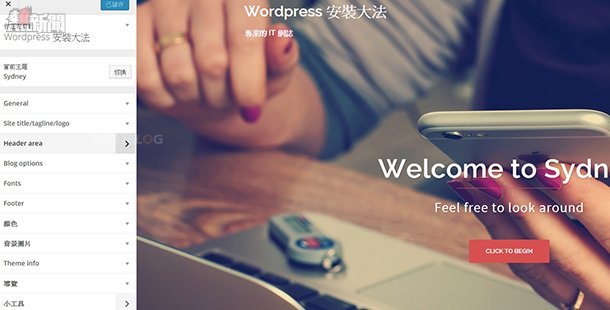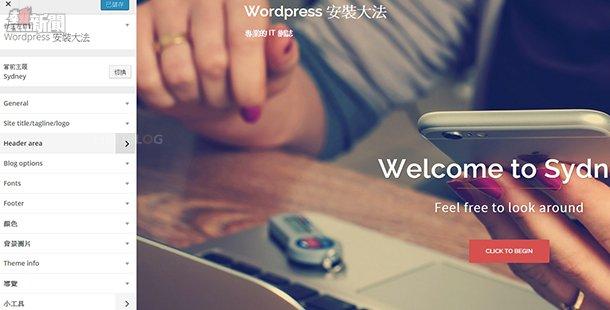
上文教大家設定好 WordPress 的選單,那麼接下來我們就來一個超級簡單的教學,那就是針對我們用作示範的佈景主題更換其背景、更改其網頁標題 、以及更改網站的 Favicon。首先我們先看看如何更換背景。 (以下示範以免費佈景主題 – Sydney 版本: 1.09 作為教學 之用)
更換背景
Step 1
要更換背景,其實不同的佈景主題擁有不同的操作方法。就今次用作示範的佈景主題而言,要更換背景首先請進入後台位置,然後按左方的【外觀】->【背景】,此時大家會見到這畫面。
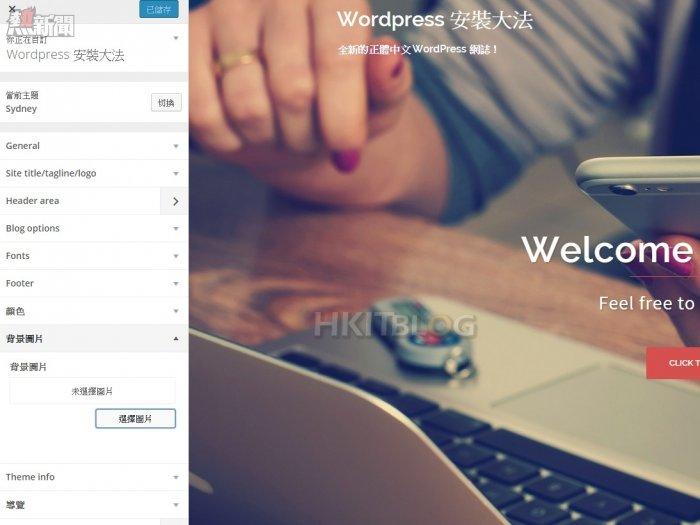
這裡提供了一種預覽的方式供用户使用,我們只需於左方更換了設定後,右方便會即時出現了預覽畫面,而當我們預覽後確定沒有問題時,才直接按上方的【儲存並發表】。這樣便可確保變動的部份完全切合我們期望時,才會被正式套用到網站之中,減少出錯機會。
Step 2
由於我們需要更改背景,因此請於左方直接按【背景圖片】,然後選擇好需要使用的背景圖片後,便可於右方即時看到效果。

Step 3
確認沒有問題後,按左上方【儲存並發表】便完成更改背景工作。
更改 Title – 標題
每一個網站都會於瀏覽器最上方顯示一個標題,例如我們 HKITBLOG 便會顯示了「HKITBLOG — 最深入、齊全、實用的電腦資訊、軟件網誌、I.T. Blog」。而這標題往往對於提高網站於搜尋引擎排名有著重要作用,因此建議大家更改一個與網站有直接關係的描述,好讓其他用户能輕易通過搜屬引擎而找到你的網站。
Step 1
要更改 Title,在 WordPress 之中其實十分簡單。請先於左方按下【設定】->【一般】,然後在內便可看到「網站標題」及「網站描述」,大家只需於這裡直接進行更改即可,完成後再按下方的【儲存變更】,就是這樣便可輕易的更改了 WordPress 的 Title。
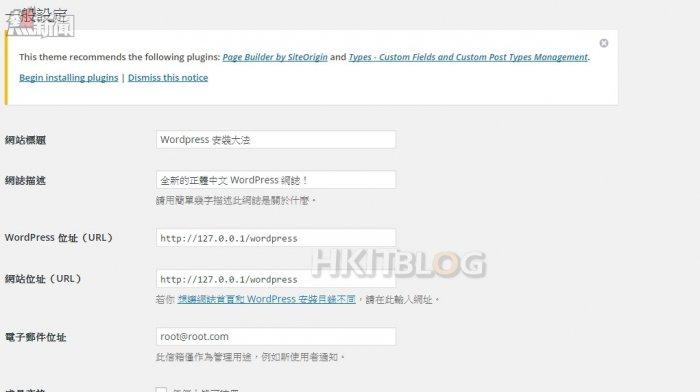
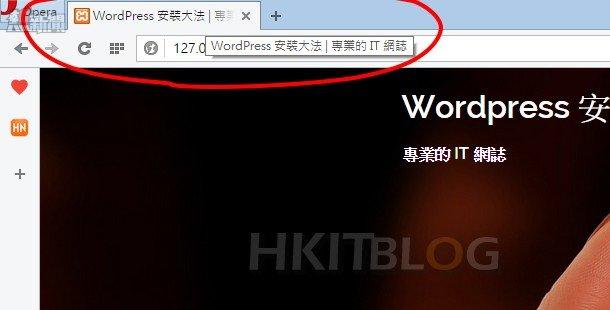
現時網站的 Title 已變更了。
更改 Favicon
最後一樣要說的就是更改 WordPress 左上方的 Favicon 了。Icon 是一個網站的識別,尤其是當別人將你的網站 Bookmark 了以後,他們再從 Bookmark 之中去看你的網站時,除了會看到你的網站標題外,另一樣會看到的就是網站的 Favicon 了,所以為 WordPress 更改更具個性化的 Favicon 十分重要呢!
Step 1
要更改 Favicon,首先請於後台按左方的【外觀】->【佈景】,然後再按第一個【General】,此時會見到這畫面。
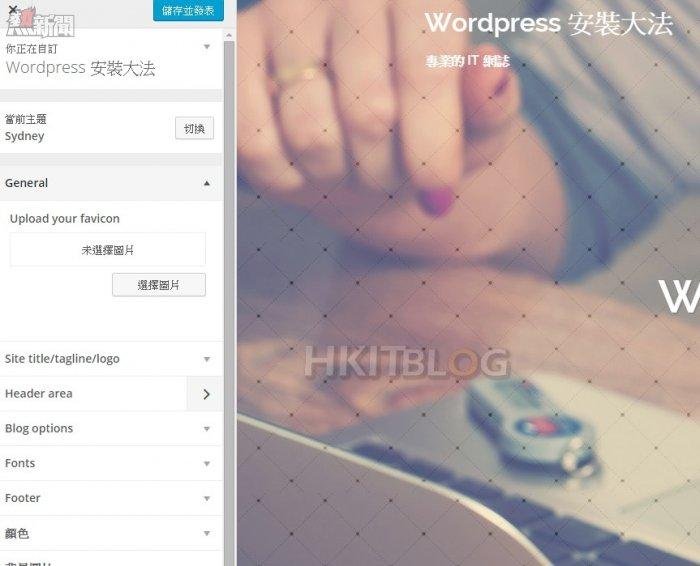
Step 2
在這裡大家可直接將預先製作好的 Favicon 上傳,完成後按【儲存並發表】即可,從此網站將更具獨特風格了。
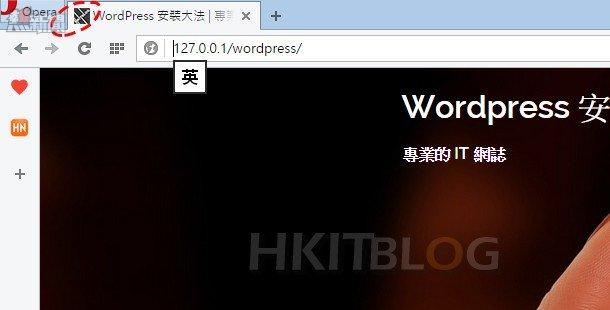
好了,今次這篇實在太簡單了!請見諒。接下來將會開始安裝 Plugin 以及再作進一步的教學,請密切留意啦!待續…
IT 打雜的心路歷程:WordPress 設定全紀錄 – 更改標題、背景及 Favicon
https://www.facebook.com/hkitblog